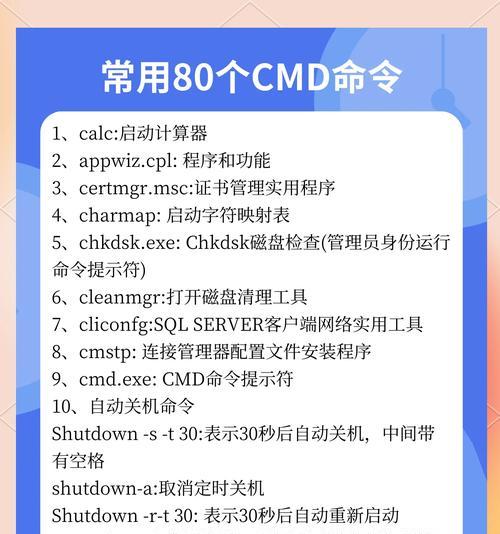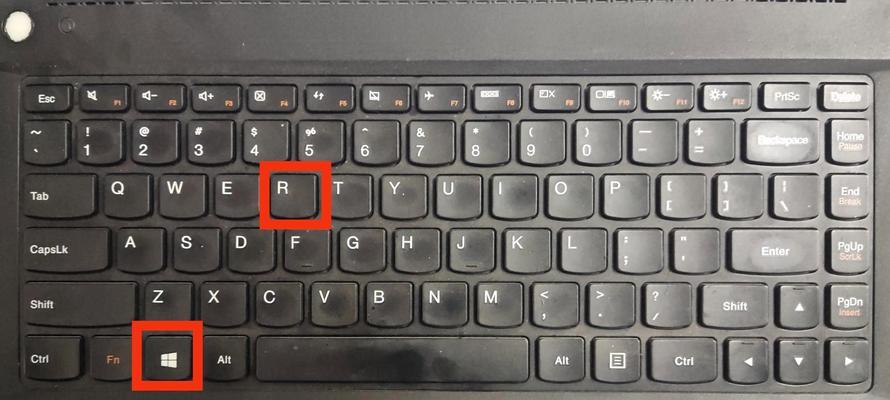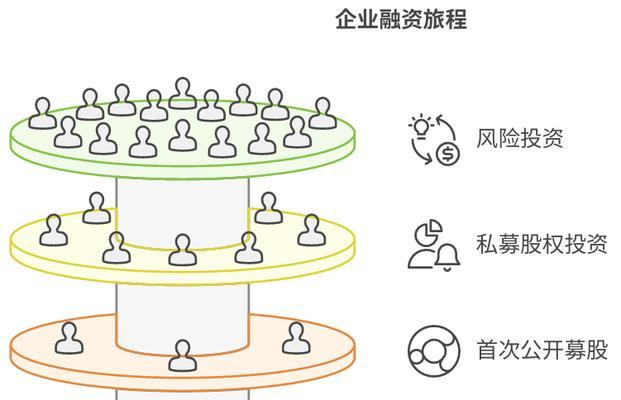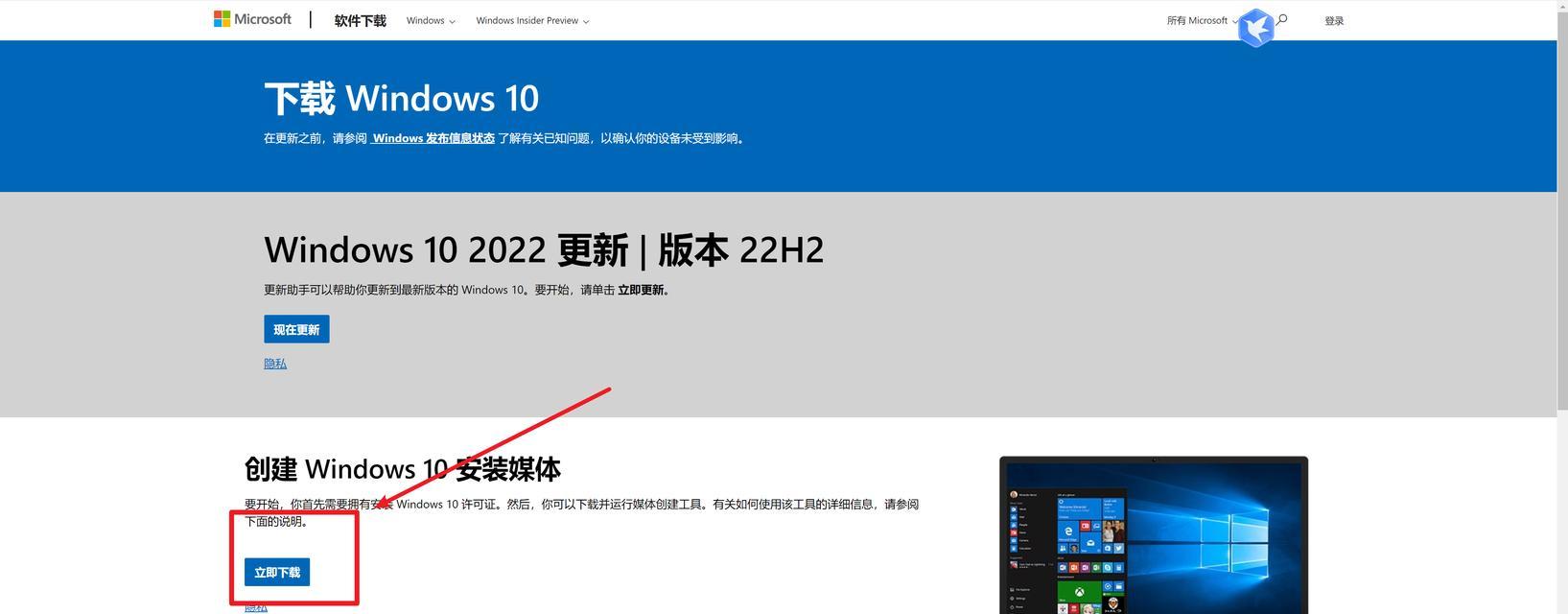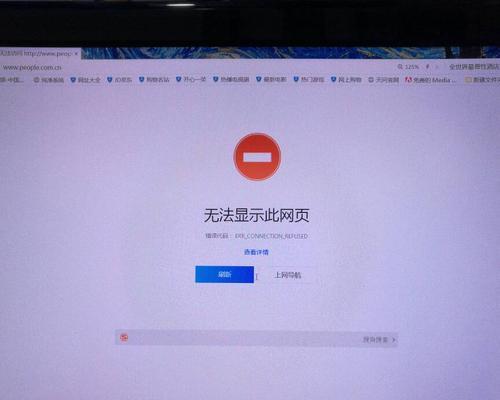随着科技的发展,电脑成为了人们生活中必不可少的工具之一。然而,对于普通用户来说,电脑硬件的了解往往相对较少。了解电脑硬件的配置信息可以帮助我们更好地使用电脑,并为升级、维护等操作提供必要的依据。本文将介绍一些常用的命令,通过这些命令可以方便地查看电脑的配置信息,让我们对自己的电脑有更全面的认识。
标题和
1.操作系统信息:了解电脑所安装的操作系统版本和基本信息,方便针对不同系统进行操作和调整。
通过命令"systeminfo"可获取操作系统版本、制造商、安装日期等信息。
2.CPU信息:查看CPU的型号、频率和核心数等详细信息,便于了解处理器的性能和潜力。
通过命令"wmiccpugetname,maxclockspeed,numberofcores"可获取CPU型号、最大频率和核心数等信息。
3.内存信息:了解电脑内存的容量、使用率和速度等数据,有助于了解电脑运行时的性能状况。
通过命令"wmicmemorychipgetcapacity,speed"可获取内存容量和速度等信息。
4.硬盘信息:查询电脑硬盘的型号、容量和使用情况,方便进行存储空间管理和优化。
通过命令"wmicdiskdrivegetcaption,size,status"可获取硬盘型号、容量和状态等信息。
5.显卡信息:了解电脑的显卡型号和驱动程序版本,方便进行图形性能的测试和升级。
通过命令"wmicpathwin32_VideoControllergetname,driverversion"可获取显卡型号和驱动版本等信息。
6.网络信息:查看电脑的网络适配器信息,包括网卡型号、MAC地址等,便于网络设置和故障排查。
通过命令"ipconfig/all"可获取网络适配器的详细信息。
7.主板信息:了解电脑主板型号、制造商和BIOS版本等数据,方便进行主板驱动和BIOS更新。
通过命令"wmicbaseboardgetproduct,manufacturer,version"可获取主板型号、制造商和BIOS版本等信息。
8.外设信息:查看电脑连接的外部设备,如键盘、鼠标、打印机等,并了解其型号和状态。
通过命令"wmicpathwin32_pnpentitygetcaption,status"可获取外设的型号和状态等信息。
9.音频信息:了解电脑音频设备的型号、驱动程序版本等,方便进行音频设置和驱动更新。
通过命令"wmicsounddevgetcaption,driverversion"可获取音频设备的型号和驱动版本等信息。
10.电源信息:查看电脑电源适配器的型号、电量和充电状态等,方便进行电池管理和使用调整。
通过命令"wmicpathwin32_batterygetcaption,estimatedchargeremaining,batterystatus"可获取电池型号、剩余电量和充电状态等信息。
11.BIOS信息:查询电脑的BIOS版本、制造商和发布日期等,方便进行系统设置和升级。
通过命令"wmicbiosgetname,manufacturer,releasedate"可获取BIOS版本、制造商和发布日期等信息。
12.温度信息:监测电脑硬件的温度,包括CPU、显卡、主板等,确保电脑在合适的工作温度范围内。
通过命令"wmic/namespace:\\root\wmiPATHMSAcpi_ThermalZoneTemperaturegetCurrentTemperature"可获取温度信息。
13.驱动程序信息:了解电脑安装的驱动程序版本和状态,方便进行驱动更新和故障排查。
通过命令"driverquery/v"可获取驱动程序的详细信息。
14.CPU使用率:实时查看CPU的使用率,了解电脑当前的运行状态和负载情况。
通过命令"wmiccpugetloadpercentage"可获取CPU的使用率信息。
15.网络速度:测量电脑的网络下载和上传速度,方便评估网络性能和进行网络优化。
通过命令"ping-n5www.google.com"可获取网络延迟和丢包情况。
通过以上命令,我们可以轻松地查看电脑的各项配置信息,从而更好地了解和管理自己的电脑。掌握这些信息有助于我们更好地优化电脑性能,提升使用体验。同时,在遇到故障或需要升级时,这些信息也为我们提供了重要的参考。快来尝试一下这些命令吧,让我们更深入地了解自己的电脑!